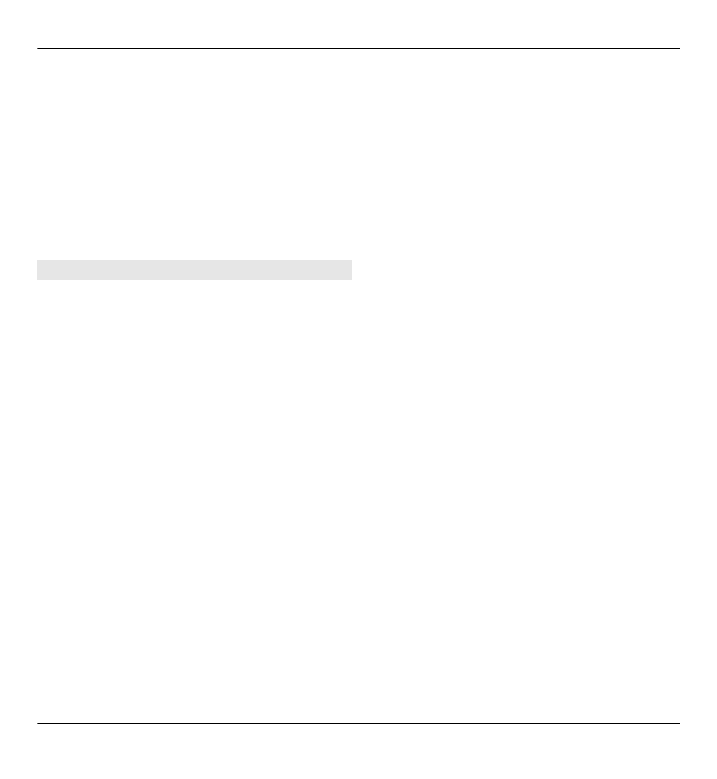
Prezentációk létrehozása
Válasszuk a
Menü
>
Üzenetek
lehetőséget.
Ha az
MMS-létrehozási mód
beállítása
Korlátozott
, akkor nem lehet
multimédia prezentációkat létrehozni.
A beállítás módosításához válasszuk az
Opciók
>
Beállítások
>
Multimédia
üzenet
>
MMS-létrehozási mód
>
Korlátlan
vagy
Ellenőrzött
lehetőséget.
1 Prezentáció létrehozásához
válasszuk az
Új üzenet
>
Üzenet
pontot. Az üzenettípus multimédia
üzenetre módosul a beszúrt
tartalom alapján.
2 Írjuk be a címzett számát vagy e-
mail címét a Címzett mezőbe, vagy
nyomjuk meg a lapozógombot, és
keressük ki a címzettet a
névjegyzékből. Ha több számot
vagy e-mail címet írunk be,
pontosvesszővel válasszuk el őket
egymástól.
3 Válasszuk az
Opciók
>
Tartalom
beszúrása
>
Bemutató
beszúrása
pontot, majd egy
prezentációsablont. A sablon
meghatározhatja, hogy a
prezentáció milyen
médiaobjektumokat tartalmazhat,
hogy ezek hol helyezkednek el, és
hogy milyen hatások jelennek meg
a képek és a diák között.
4 Lapozzunk a szövegterületre, és
írjuk be a szöveget.
5 Ha képet, hangot, videót vagy
jegyzetet szeretnénk beszúrni a
prezentációba, akkor görgessünk a
megfelelő objektumterületre, és
válasszuk az
Opciók
>
Tartalom
beszúrása
pontot.
6 Dia hozzáadásához válasszuk a
Opciók
>
Tartalom beszúrása
>
Új dia
pontot.
A prezentáció háttérszínének és a
különböző diák háttérképeinek
kiválasztásához válasszuk az
Opciók
>
Háttér beállításai
lehetőséget.
64 Üzenetek
© 2010 Nokia. Minden jog fenntartva.
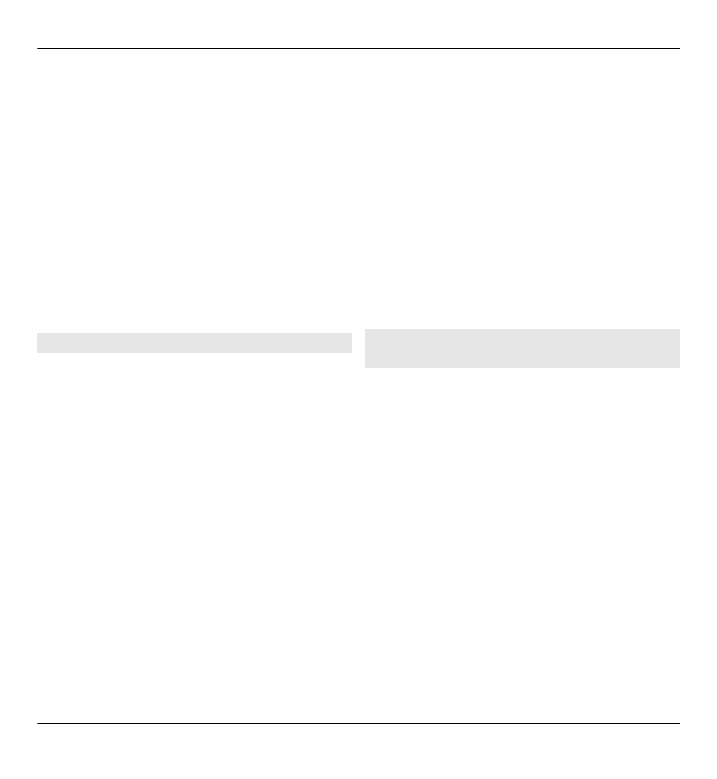
A képek és a diák közötti hatások
kiválasztásához válasszuk az
Opciók
>
Hatások beállítása
lehetőséget.
A prezentáció megtekintéséhez
válasszuk az
Opciók
>
Előnézet
lehetőséget. A multimédia prezentációk
csak a prezentációkat támogató
kompatibilis eszközön tekinthetők
meg. Megjelenésük a különböző
eszközökön eltérő lehet.